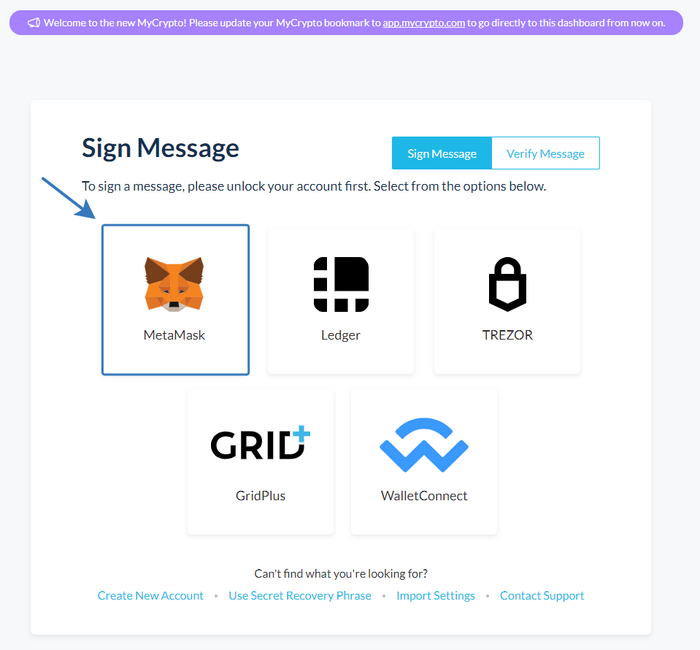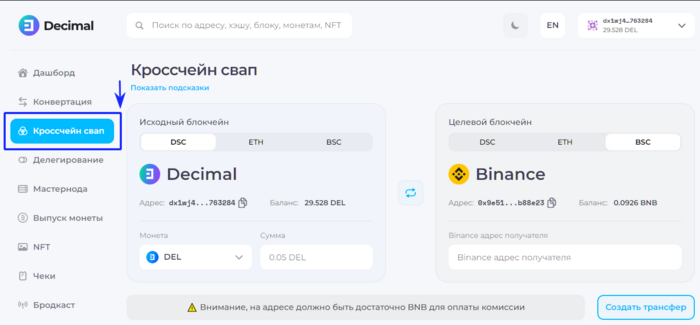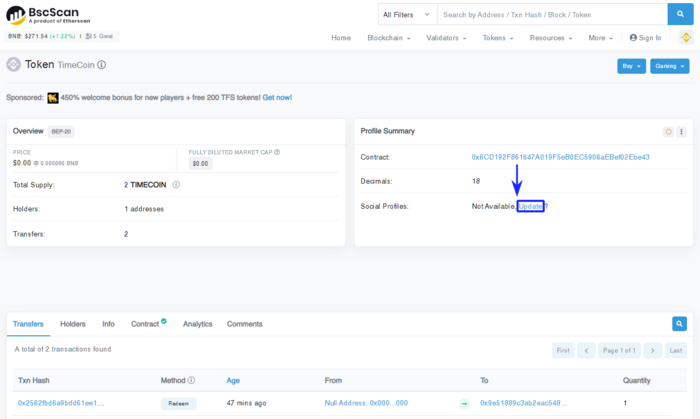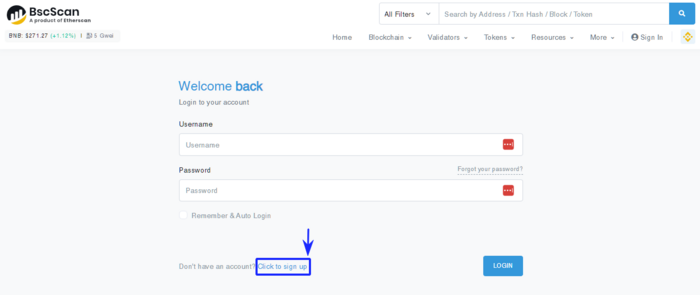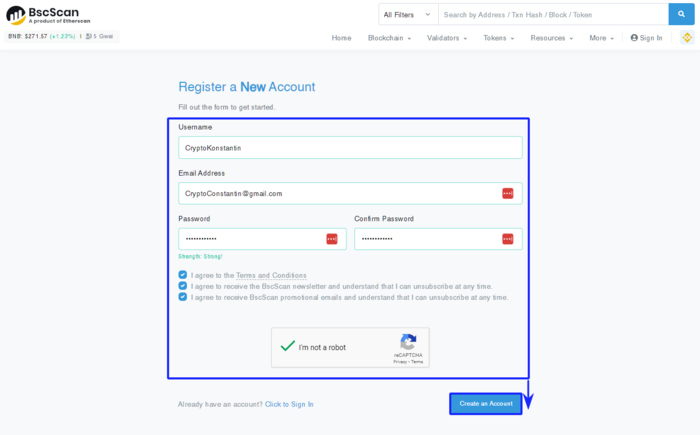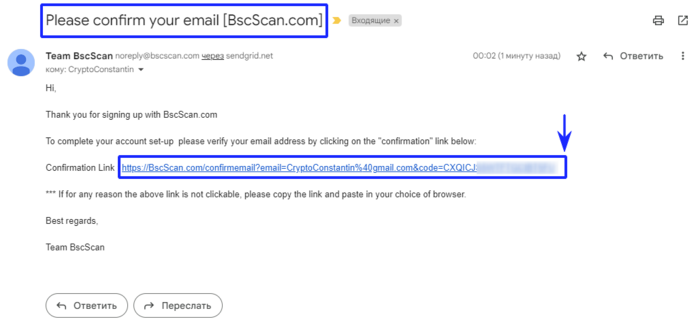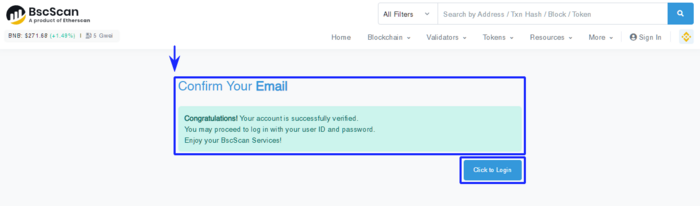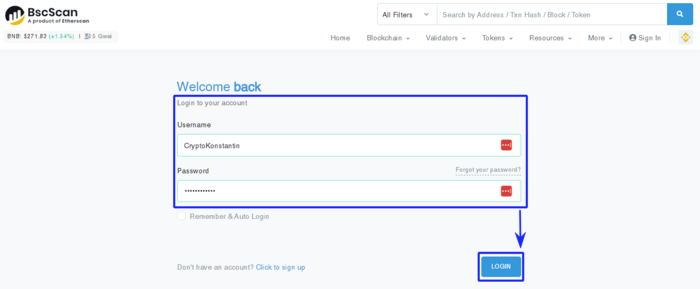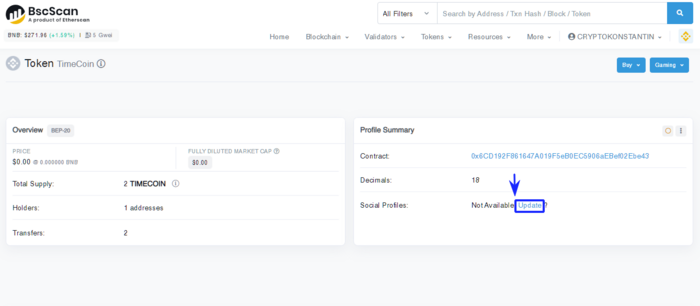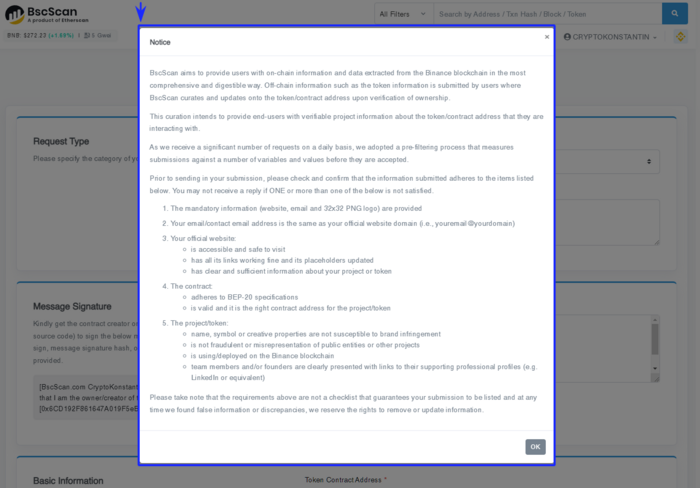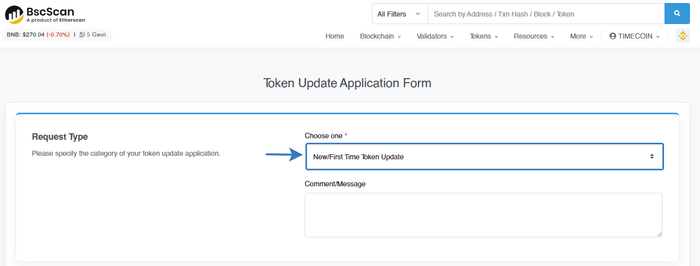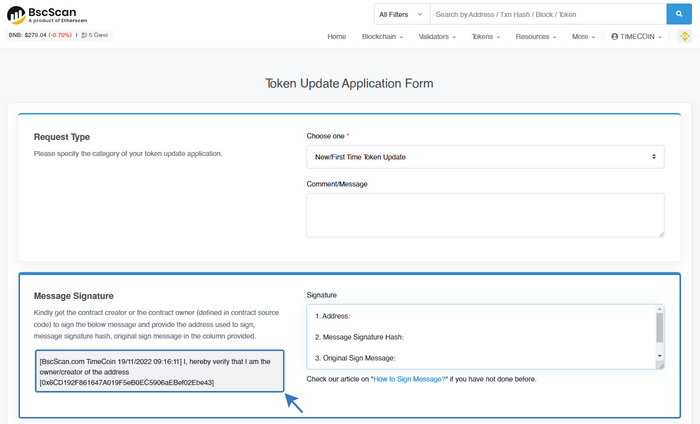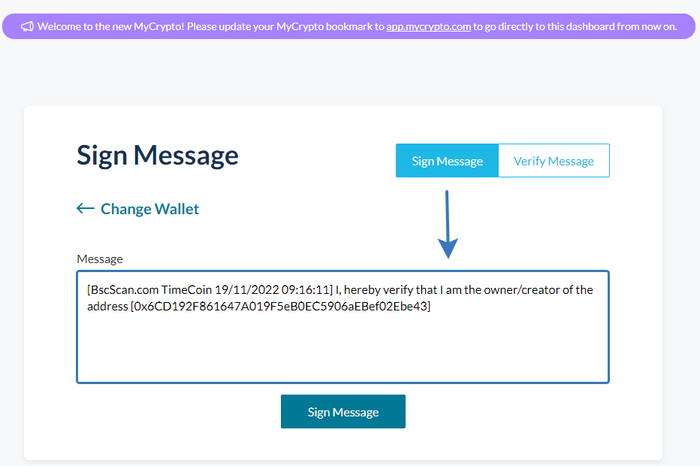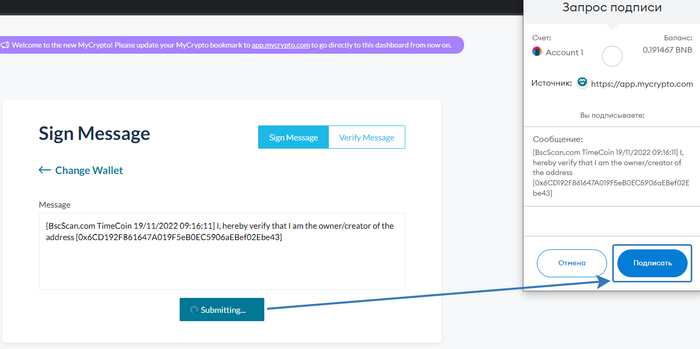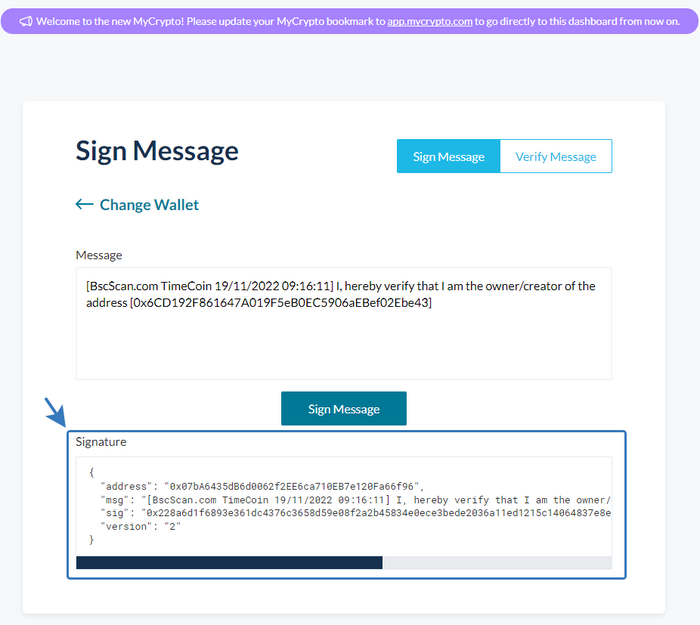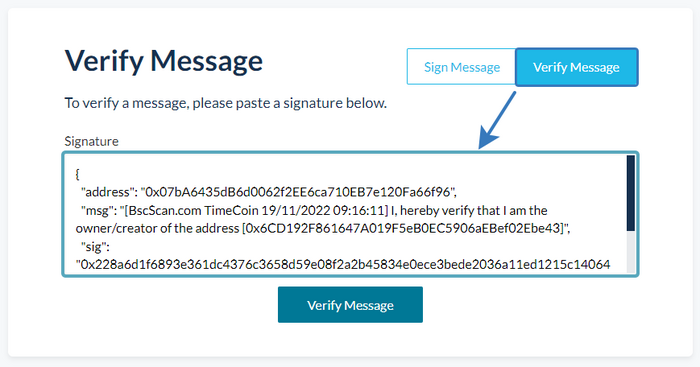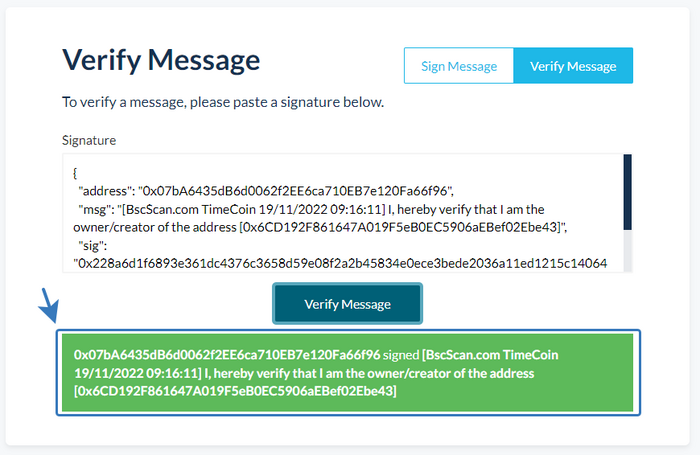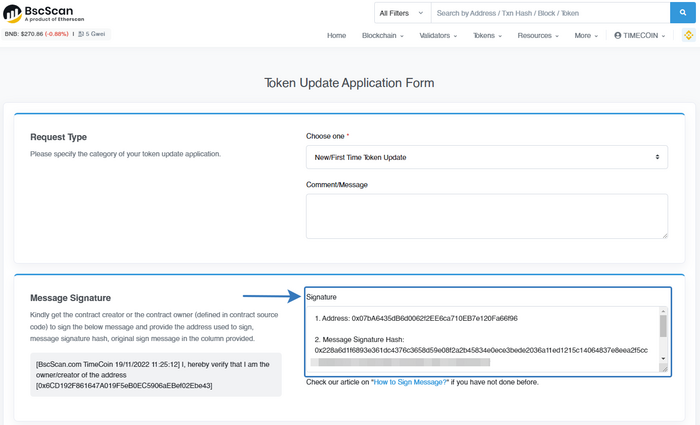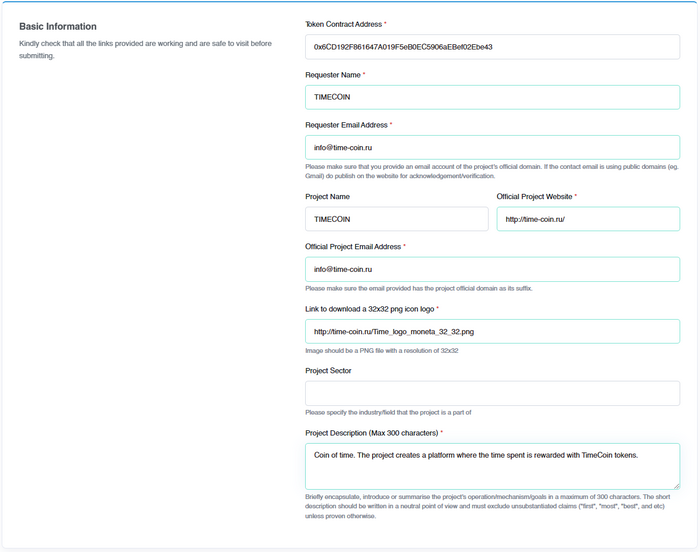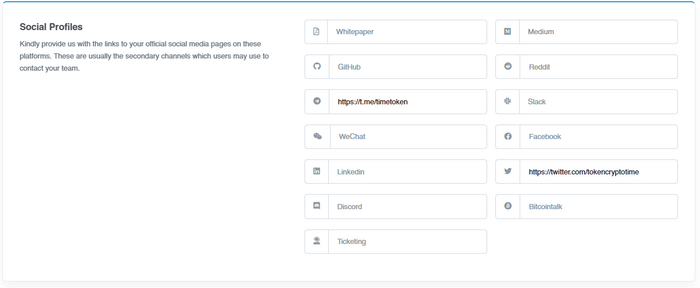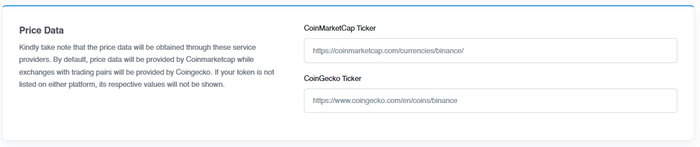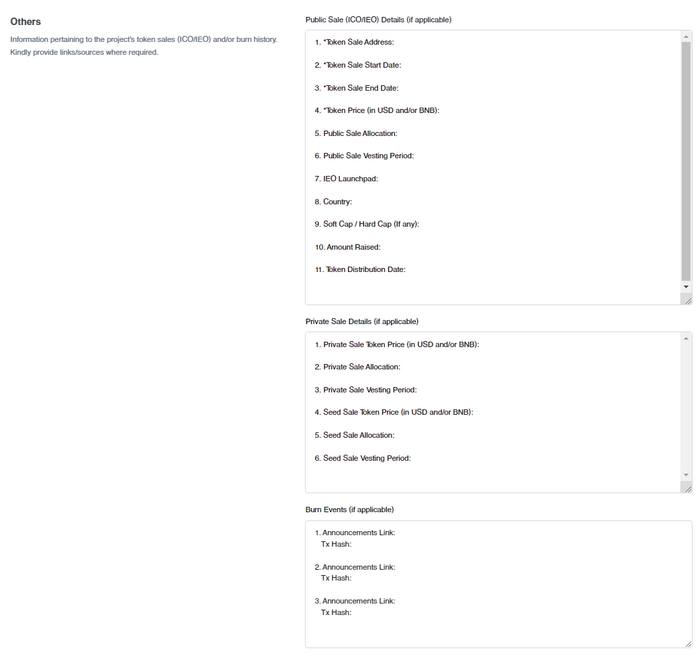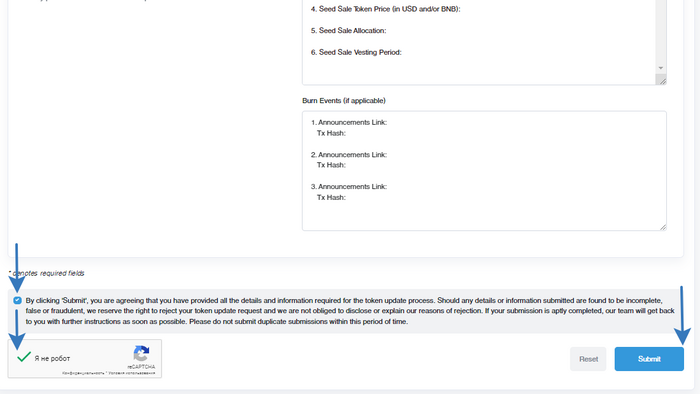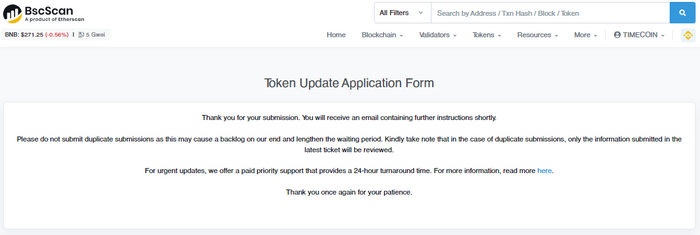|
|
| Строка 11: |
Строка 11: |
| </div> | | </div> |
| <span id="Как_привязать_учётную_запись_bscscan_com_и_добавить_данные_о_своей_монете_в_обозреватель"></span> | | <span id="Как_привязать_учётную_запись_bscscan_com_и_добавить_данные_о_своей_монете_в_обозреватель"></span> |
| = Как привязать учётную запись bscscan com и добавить данные о своей монете в обозреватель =
| |
|
| |
|
| <div class="level1"> | | <div class="level1"> |
| Строка 18: |
Строка 17: |
| <li><div class="li"> | | <li><div class="li"> |
|
| |
|
| Нажмите на ссылку '''смарт контракта''' кастомной монеты в explorer.decimalchain.com/ru/coins/ | | Нажмите на ссылку '''смарт контракта''' кастомной монеты в explorer.decimalchain.com/ru/coins/</br></br> |
| [[File:1_ru_Decimal_BSC_instruction.png|1000px|class=mediacenter]]</br> | | [[File:1_ru_Decimal_BSC_instruction.png|700px|class=mediacenter]]</br></br> |
|
| |
|
| <li><div class="li"> | | <li><div class="li"> |
| На странице смарт-контракта в BscScan нажмите '''Update''': </br></br> | | На странице смарт-контракта в BscScan нажмите '''Update''': </br></br> |
| [[File:2_ru_Decimal_BSCscan_instruction.png|1000px|class=mediacenter]] </br></br> | | [[File:2_ru_Decimal_BSCscan_instruction.png|700px|class=mediacenter]] </br></br> |
|
| |
|
| <li><div class="li"> | | <li><div class="li"> |
| Авторизуйтесь или зарегистрируйтесь, нажав на ссылку '''Click to sign up''':</br></br> | | Авторизуйтесь или зарегистрируйтесь, нажав на ссылку '''Click to sign up''':</br></br> |
| [[File:3_ru_Decimal_BSCscan_instruction.png|1000px|class=mediacenter]] </br></br> | | [[File:3_ru_Decimal_BSCscan_instruction.png|700px|class=mediacenter]] </br></br> |
|
| |
|
| <li><div class="li"> | | <li><div class="li"> |
| Заполните '''Username''', '''Email Address''', '''Password''' и '''Confirm Password'''. Подтвердите галочками в чек-боксах свое согласие с условиями регистрации и нажимайте '''Create an Account''': </br></br> | | Заполните '''Username''', '''Email Address''', '''Password''' и '''Confirm Password'''. Подтвердите галочками в чек-боксах свое согласие с условиями регистрации и нажимайте '''Create an Account''': </br></br> |
| [[File:4_ru_Decimal_BSCscan_instruction.png|1000px|class=mediacenter]] </br></br> | | [[File:4_ru_Decimal_BSCscan_instruction.png|700px|class=mediacenter]] </br></br> |
|
| |
|
| <li><div class="li"> | | <li><div class="li"> |
| При успешной регистрации вам на email придет письмо, где указана '''Confirmation Link''', нажмите ее:</br></br> | | При успешной регистрации вам на email придет письмо, где указана '''Confirmation Link''', нажмите ее:</br></br> |
| [[File:5_ru_Decimal_BSCscan_instruction.png|1000px|class=mediacenter]] </br></br> | | [[File:5_ru_Decimal_BSCscan_instruction.png|700px|class=mediacenter]] </br></br> |
|
| |
|
| <li><div class="li"> | | <li><div class="li"> |
| Теперь ваш аккаунт подтвержден по email. Нажмите '''Click to Login''':</br></br> | | Теперь ваш аккаунт подтвержден по email. Нажмите '''Click to Login''':</br></br> |
| [[File:6_ru_Decimal_BSCscan_instruction.png|1000px|class=mediacenter]] </br></br> | | [[File:6_ru_Decimal_BSCscan_instruction.png|700px|class=mediacenter]] </br></br> |
|
| |
|
| <li><div class="li"> | | <li><div class="li"> |
| Введите '''Username''' и '''Password'''. Нажмите '''Login''':</br></br> | | Введите '''Username''' и '''Password'''. Нажмите '''Login''':</br></br> |
| [[File:7_ru_Decimal_BSCscan_instruction.png|1000px|class=mediacenter]] </br></br> | | [[File:7_ru_Decimal_BSCscan_instruction.png|700px|class=mediacenter]] </br></br> |
|
| |
|
| <li><div class="li"> | | <li><div class="li"> |
| После авторизации - вернитесь на страницу смарт-контракта вашего токена и нажмите еще раз '''Update''':</br></br> | | После авторизации - вернитесь на страницу смарт-контракта вашего токена и нажмите еще раз '''Update''':</br></br> |
| [[File:8_ru_Decimal_BSCscan_instruction.png|1000px|class=mediacenter]] </br></br> | | [[File:8_ru_Decimal_BSCscan_instruction.png|700px|class=mediacenter]] </br></br> |
|
| |
|
| <li><div class="li"> | | <li><div class="li"> |
| Ознакомьтесь с уведомлением и нажмите '''OK''':</br></br> | | Ознакомьтесь с уведомлением и нажмите '''OK''':</br></br> |
| [[File:9_ru_Decimal_BSCscan_instruction.png|1000px|class=mediacenter]] </br></br> | | [[File:9_ru_Decimal_BSCscan_instruction.png|700px|class=mediacenter]] </br></br> |
| </div> | | </div> |
|
| |
|
| <li><div class="li"> | | <li><div class="li"> |
| На этой странице необходимо составить заявку на первичное обновление токена, выберите пункт '''New/First Update''':</br></br> | | На этой странице необходимо составить заявку на первичное обновление токена, выберите пункт '''New/First Update''':</br></br> |
| [[File:10_ru_Decimal_BSCscan_instruction.png|1000px|class=mediacenter]] </br></br> | | [[File:10_ru_Decimal_BSCscan_instruction.png|700px|class=mediacenter]] </br></br> |
| </div> | | </div> |
|
| |
|
| <li><div class="li"> | | <li><div class="li"> |
| Скопируйте сообщение:</br></br> | | Скопируйте сообщение:</br></br> |
| [[File:11_ru_Decimal_BSCscan_instruction.png|1000px|class=mediacenter]] </br></br> | | [[File:11_ru_Decimal_BSCscan_instruction.png|700px|class=mediacenter]] </br></br> |
| </div> | | </div> |
|
| |
|
| <li><div class="li"> | | <li><div class="li"> |
| Перейдите на страницу https://app.mycrypto.com/sign-message, авторизуйтесь через '''Metamask''':</br></br> | | Перейдите на страницу https://app.mycrypto.com/sign-message, авторизуйтесь через '''Metamask''':</br></br> |
| [[File:12_ru_Decimal_BSCscan_instruction.png|1000px|class=mediacenter]] </br></br> | | [[File:12_ru_Decimal_BSCscan_instruction.png|700px|class=mediacenter]] </br></br> |
|
| |
|
| <li><div class="li"> | | <li><div class="li"> |
| В поле '''Sign Message''' вставьте скопированное сообщение на 11 шаге и нажмите '''Sign Message''':</br></br> | | В поле '''Sign Message''' вставьте скопированное сообщение на 11 шаге и нажмите '''Sign Message''':</br></br> |
| [[File:13_ru_Decimal_BSCscan_instruction.png|1000px|class=mediacenter]] </br></br> | | [[File:13_ru_Decimal_BSCscan_instruction.png|700px|class=mediacenter]] </br></br> |
|
| |
|
| <li><div class="li"> | | <li><div class="li"> |
| Подпишите '''Запрос подписи''': </br></br> | | Подпишите '''Запрос подписи''': </br></br> |
| [[File:14_ru_Decimal_BSCscan_instruction.png|1000px|class=mediacenter]] </br></br> | | [[File:14_ru_Decimal_BSCscan_instruction.png|700px|class=mediacenter]] </br></br> |
|
| |
|
| <li><div class="li"> | | <li><div class="li"> |
| Скопируйте информацию из поля '''Signature''':</br></br> | | Скопируйте информацию из поля '''Signature''':</br></br> |
| [[File:15_ru_Decimal_BSCscan_instruction.png|1000px|class=mediacenter]] </br></br> | | [[File:15_ru_Decimal_BSCscan_instruction.png|700px|class=mediacenter]] </br></br> |
|
| |
|
| <li><div class="li"> | | <li><div class="li"> |
| Перейдите на вторую вкладку '''Verify Message''' и вставьте скопированный '''Signature''' в соответствующее поле, нажмите '''Verify Message''':</br></br> | | Перейдите на вторую вкладку '''Verify Message''' и вставьте скопированный '''Signature''' в соответствующее поле, нажмите '''Verify Message''':</br></br> |
| [[File:16_ru_Decimal_BSCscan_instruction.png|1000px|class=mediacenter]] </br></br> | | [[File:16_ru_Decimal_BSCscan_instruction.png|700px|class=mediacenter]] </br></br> |
|
| |
|
| <li><div class="li"> | | <li><div class="li"> |
| При успешной подписи вы увидите сообщение:</br></br> | | При успешной подписи вы увидите сообщение:</br></br> |
| [[File:17_ru_Decimal_BSCscan_instruction.png|1000px|class=mediacenter]] </br></br> | | [[File:17_ru_Decimal_BSCscan_instruction.png|700px|class=mediacenter]] </br></br> |
|
| |
|
| <li><div class="li"> | | <li><div class="li"> |
| Строка 94: |
Строка 93: |
| ● В поле '''Original Sign Message''' вставьте вашу подпись, которую вы использовали на '''шагах №11 и №13.''' | | ● В поле '''Original Sign Message''' вставьте вашу подпись, которую вы использовали на '''шагах №11 и №13.''' |
| </br></br> | | </br></br> |
| [[File:18_ru_Decimal_BSCscan_instruction.png|1000px|class=mediacenter]] </br></br> | | [[File:18_ru_Decimal_BSCscan_instruction.png|700px|class=mediacenter]] </br></br> |
|
| |
|
| <li><div class="li"> | | <li><div class="li"> |
| Строка 108: |
Строка 107: |
| ● '''Project Description (Max 300 characters)''': Описание проекта. | | ● '''Project Description (Max 300 characters)''': Описание проекта. |
| </br></br> | | </br></br> |
| [[File:19_ru_Decimal_BSCscan_instruction.png|1000px|class=mediacenter]] </br></br> | | [[File:19_ru_Decimal_BSCscan_instruction.png|700px|class=mediacenter]] </br></br> |
|
| |
|
| <li><div class="li"> | | <li><div class="li"> |
| Заполните поля соц.сетей:</br></br> | | Заполните поля соц.сетей:</br></br> |
| [[File:20_ru_Decimal_BSCscan_instruction.png|1000px|class=mediacenter]] </br></br> | | [[File:20_ru_Decimal_BSCscan_instruction.png|700px|class=mediacenter]] </br></br> |
|
| |
|
| <li><div class="li"> | | <li><div class="li"> |
| '''Price Data''' заполните, если есть данные вашего тикера на представленных площадках:</br></br> | | '''Price Data''' заполните, если есть данные вашего тикера на представленных площадках:</br></br> |
| [[File:21_ru_Decimal_BSCscan_instruction.png|1000px|class=mediacenter]] </br></br> | | [[File:21_ru_Decimal_BSCscan_instruction.png|700px|class=mediacenter]] </br></br> |
|
| |
|
| <li><div class="li"> | | <li><div class="li"> |
| Блок '''Others''' заполняйте, если у вас имеются подходящие данные:</br></br> | | Блок '''Others''' заполняйте, если у вас имеются подходящие данные:</br></br> |
| [[File:22_ru_Decimal_BSCscan_instruction.png|1000px|class=mediacenter]] </br></br> | | [[File:22_ru_Decimal_BSCscan_instruction.png|700px|class=mediacenter]] </br></br> |
|
| |
|
| <li><div class="li"> | | <li><div class="li"> |
| Подтверждайте галочкой введенную информацию и нажимайте '''Submit''':</br></br> | | Подтверждайте галочкой введенную информацию и нажимайте '''Submit''':</br></br> |
| [[File:23_ru_Decimal_BSCscan_instruction.png|1000px|class=mediacenter]] </br></br> | | [[File:23_ru_Decimal_BSCscan_instruction.png|700px|class=mediacenter]] </br></br> |
|
| |
|
| <li><div class="li"> | | <li><div class="li"> |
| Ваша заявка отправлена. '''Дождитесь письма от BscScan''':</br></br> | | Ваша заявка отправлена. '''Дождитесь письма от BscScan''':</br></br> |
| [[File:24_ru_Decimal_BSCscan_instruction.png|1000px|class=mediacenter]] </br></br> | | [[File:24_ru_Decimal_BSCscan_instruction.png|700px|class=mediacenter]] </br></br> |
|
| |
|
| </div> | | </div> |
| [[Category:Instructions]] | | [[Category:Instructions]] |